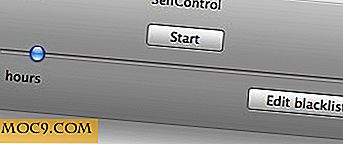So kalibrieren Sie Ihre Laptop-Batterie neu
Sie haben Ihren Computer überprüft und Windows sagte, dass Sie 40 Prozent Batterieleistung übrig haben, aber es starb an Ihnen. Was ist gerade passiert?
Egal wie gut Sie Ihren Laptop Akku behandeln, wird seine Kapazität irgendwann abnehmen. Egal, wie hoch der Preis Ihres Computers zum Zeitpunkt des Kaufs war, der integrierte Leistungsmesser kann Ihnen manchmal falsche Schätzungen geben, wie viel Akkulaufzeit Sie noch haben.
Selbst wenn Sie Ihre Batterie vor dem Wiedereinstecken ein wenig entladen, kann dies die Batterielebensdauer nicht immer verlängern. Was dazu tendiert, ist, dass es dazu neigt, den Batteriemesser zu verwirren. Unvermeidbare Faktoren wie Alter, Hitze und typischer Gebrauch verringern seine Kapazität.
Hersteller empfehlen generell, die Batterie alle zwei bis drei Monate zu kalibrieren. Dies hilft, die Batteriewerte genau zu halten. Sie müssen es möglicherweise früher tun, wenn Ihr Laptop ohne vorherige Warnungen an Ihnen stirbt.
Auf Ihrem Computer ist zwar möglicherweise eine vorinstallierte App installiert, es ist jedoch immer hilfreich, dies manuell zu verstehen. Unten finden Sie einige einfache Schritte, um Ihre Batterie in kürzester Zeit neu zu kalibrieren.
Lade deine Batterie auf
Sie müssen zuerst Ihren Akku aufladen, also schließen Sie Ihren Laptop an und lassen Sie den Akku aufladen. Wenn es zu 100% geladen ist, lassen Sie den Laptop für einige Stunden eingesteckt, damit der Akku abkühlen kann, da die Wärme ungenaue Ergebnisse liefern kann.
Batterie aufstellen
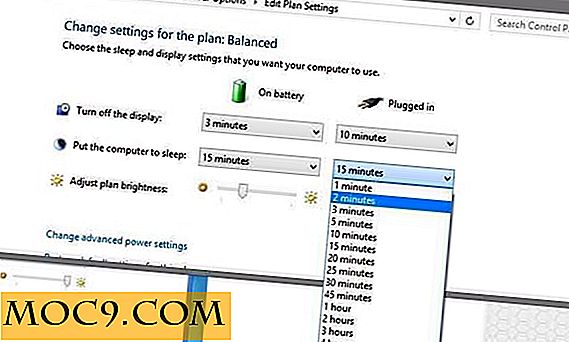
Suchen Sie in Windows nach "Energieoptionen" (Sie können in der Suchleiste im Startmenü suchen oder indem Sie mit der rechten Maustaste auf das Ladesymbol in der Taskleiste klicken) und wählen Sie "Ausgewogen". Klicken Sie dann auf "Planeinstellungen editieren" und notieren Sie, welche der Kästchen unter "Batterie" als gesetzt ist. Ändern Sie alle auf "Niemals" und dann auf "Erweiterte Energieeinstellungen ändern".
Stellen Sie den Ruhezustand ein

Sie möchten, dass die Batterie so lange wie möglich funktioniert. Suchen Sie dazu "Batterie" unter "Energieoptionen" und stellen Sie sicher, dass es sich im "Ruhezustand" befindet. Überprüfen Sie dann "Batterie schwach" und stellen Sie sicher, dass alle Optionen auf "nichts" eingestellt sind. Unter "kritischer Batteriestand" wähle 5 Prozent.
Lassen Sie Ihre Batterie entladen, dann aufladen

Sobald Sie auf "Energieoptionen" geklickt haben, wählen Sie "Änderungen speichern" im Fenster "Planeinstellungen". Jetzt können Sie den Akku entladen, indem Sie den Laptop ausstecken. Fahren Sie fort und benutzen Sie es wie gewohnt, oder lassen Sie es weiterlaufen. Wenn Sie alles richtig eingerichtet haben, geht Ihr Laptop auf den niedrigsten Stand, auf dem Sie den Akku eingestellt haben. Ihr Bildschirm wird nicht ausgeschaltet und sollte nicht in den Energiesparmodus wechseln.
Alles, was Sie jetzt tun müssen, ist warten, bevor Sie es wieder auf 100% aufladen. Normalerweise dauert dies mindestens 5 Stunden, oder Sie können Ihren Laptop sogar über Nacht lassen. Sie können Ihren Laptop immer noch wie gewohnt verwenden.
Einstellungen zurücksetzen

Wenn Sie den vorherigen Schritt abgeschlossen haben, können Sie die Einstellungen wieder auf die vorherige Weise ändern. Möglicherweise sollten Sie den Bildschirm früher ausschalten oder Ihren Computer nach zehn Minuten in den Ruhezustand versetzen, um Strom zu sparen. Aber das liegt ganz bei Ihnen und Ihren Vorlieben.
Fazit
Auch wenn es viele Stunden (sogar bis zu einem Tag) dauerte, kann Ihr Laptop jetzt sagen, wie hoch die Kapazität Ihres Akkus ist. Im Laufe der Zeit werden Sie jedoch feststellen, dass Sie den Vorgang erneut durchführen müssen, insbesondere wenn Ihr Computer ohne Warnung bei Ihnen stirbt oder Sie nicht glauben, dass Sie eine genaue Lektüre erhalten.